
រូបភាពនៅក្នុងបទបង្ហាញ PowerPoint ដើរតួយ៉ាងសំខាន់។ វាត្រូវបានគេជឿជាក់ថានេះគឺសំខាន់ជាងព័ត៌មានតាមអត្ថបទ។ មានតែពេលនេះទេដែលត្រូវធ្វើការបន្ថែមលើរូបថត។ នេះត្រូវបានគេមានអារម្មណ៍ជាពិសេសក្នុងករណីដែលរូបភាពមិនត្រូវការទំហំដើមពេញលេញ។ ដំណោះស្រាយគឺសាមញ្ញ - អ្នកត្រូវកាត់វា។
សូមមើលផងដែរ: វិធីច្រឹបរូបភាពនៅក្នុង MS Word
លក្ខណៈពិសេសនៃនីតិវិធី
អត្ថប្រយោជន៍ចម្បងនៃការច្រឹបរូបថតនៅក្នុង PowerPoint គឺថារូបភាពដើមមិនទទួលរង។ ក្នុងន័យនេះនីតិវិធីគឺល្អប្រសើរជាងការកែរូបថតធម្មតាដែលអាចធ្វើបានតាមរយៈកម្មវិធីដែលទាក់ទង។ ក្នុងករណីនេះអ្នកនឹងត្រូវបង្កើតចំនួនបម្រុងទុកសំខាន់ៗ។ នៅទីនេះក្នុងករណីលទ្ធផលមិនជោគជ័យអ្នកអាចរំកិលសកម្មភាពឬលុបចោលកំណែចុងក្រោយហើយបំពេញប្រភពម្តងទៀតដើម្បីចាប់ផ្តើមដំណើរការវាម្តងទៀត។
ដំណើរការច្រឹបរូបថត
វិធីដើម្បីកាត់រូបថតនៅក្នុង PowerPoint គឺមួយហើយវាសាមញ្ញណាស់។
- ដើម្បីចាប់ផ្តើមដោយចម្លែកយើងត្រូវការរូបថតដែលបានបញ្ចូលនៅលើស្លាយមួយចំនួន។
- នៅពេលអ្នកជ្រើសរើសរូបភាពនេះផ្នែកថ្មីនឹងលេចចេញក្នុងបឋមកថានៅខាងលើ "ធ្វើការជាមួយគំនូរ" និងផ្ទាំងនៅក្នុងវា "ទ្រង់ទ្រាយ".
- នៅចុងបញ្ចប់នៃរបារឧបករណ៍នៅក្នុងផ្ទាំងនេះគឺជាតំបន់មួយ "ទំហំ"។ នេះគឺជាប៊ូតុងដែលយើងត្រូវការ ច្រឹប។ អ្នកត្រូវតែចុចវា។
- ស៊ុមជាក់លាក់មួយនឹងលេចឡើងនៅលើរូបភាពដែលបង្ហាញពីព្រំដែន។

- វាអាចត្រូវបានផ្លាស់ប្តូរទំហំដោយទាញចេញសម្រាប់គំនូសសម្គាល់ដែលត្រូវគ្នា។ អ្នកក៏អាចផ្លាស់ទីរូបភាពដោយខ្លួនឯងនៅខាងក្រោយស៊ុមដើម្បីជ្រើសរើសទំហំដែលល្អបំផុត។
- ដរាបណាការកំណត់ស៊ុមសម្រាប់ការច្រឹបរូបថតត្រូវបានបញ្ចប់សូមចុចប៊ូតុងម្តងទៀត ច្រឹប។ បន្ទាប់ពីនោះព្រំដែននៃស៊ុមនឹងរលាយបាត់ក៏ដូចជាផ្នែកនៃរូបថតដែលនៅពីក្រោយពួកគេ។ មានតែតំបន់បណ្ដាញដែលបានជ្រើសរើសប៉ុណ្ណោះដែលនឹងនៅដដែល។

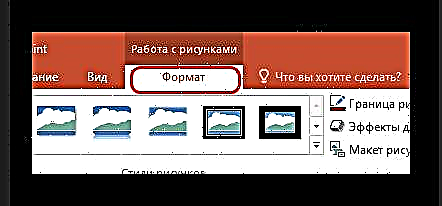



វាមានតំលៃបន្ថែមថាប្រសិនបើអ្នកបំបែកព្រំដែននៅពេលច្រឹបឆ្ងាយពីរូបថតលទ្ធផលនឹងគួរឱ្យចាប់អារម្មណ៍ណាស់។ ទំហំរូបវន្តនៃរូបថតនឹងផ្លាស់ប្តូរប៉ុន្តែរូបភាពខ្លួនឯងនឹងនៅដដែល។ វានឹងត្រូវបានធ្វើស៊ុមដោយផ្ទៃខាងក្រោយទទេពណ៌សពីចំហៀងដែលព្រំដែនត្រូវបានគូរ។
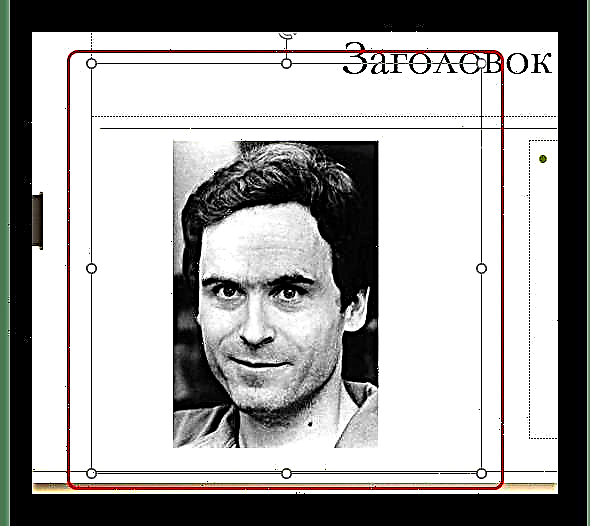
វិធីសាស្រ្តនេះធ្វើឱ្យវាកាន់តែងាយស្រួលក្នុងការធ្វើការជាមួយរូបថតតូចៗដែលសូម្បីតែចាប់យកទស្សន៍ទ្រនិចក៏ពិបាកដែរ។
មុខងារបន្ថែម
ប៊ូតុងផងដែរ ច្រឹប អ្នកអាចពង្រីកម៉ឺនុយបន្ថែមដែលអ្នកអាចរកឃើញមុខងារបន្ថែម។
ច្រឹបយករាង
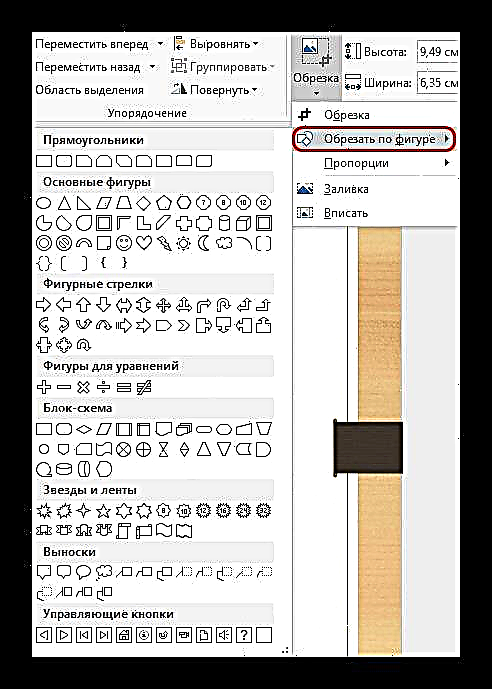
មុខងារនេះអនុញ្ញាតឱ្យអ្នកធ្វើឱ្យរូបថតច្រឹប។ នៅទីនេះជាជម្រើសមួយជម្រើសដ៏ធំទូលាយនៃរាងស្តង់ដារត្រូវបានបង្ហាញ។ ជម្រើសដែលបានជ្រើសរើសនឹងធ្វើជាគំរូសម្រាប់ការច្រឹបរូបថត។ អ្នកត្រូវជ្រើសរើសរាងដែលចង់បានហើយប្រសិនបើលទ្ធផលសមនឹងអ្នកគ្រាន់តែចុចកន្លែងផ្សេងទៀតនៅលើស្លាយលើកលែងតែរូបថត។
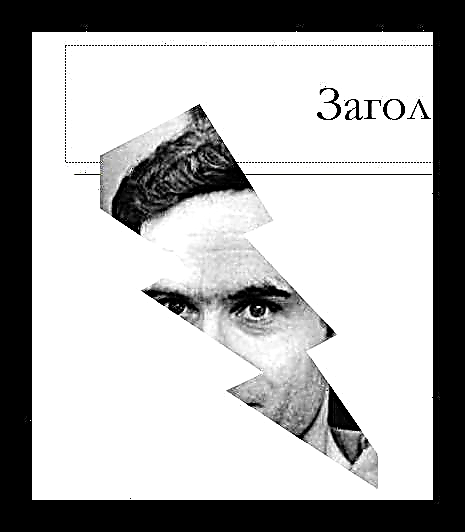
ប្រសិនបើអ្នកអនុវត្តទម្រង់ផ្សេងទៀតរហូតដល់ការផ្លាស់ប្តូរត្រូវបានទទួលយក (ដោយចុចលើស្លាយឧទាហរណ៍) ពុម្ពនឹងផ្លាស់ប្តូរដោយគ្មានការបង្ខូចទ្រង់ទ្រាយឬផ្លាស់ប្តូរ។
គួរឱ្យចាប់អារម្មណ៍នៅទីនេះអ្នកអាចកាត់ឯកសារសូម្បីតែស្ថិតនៅក្រោមគំរូប៊ូតុងបញ្ជាដែលអាចត្រូវបានប្រើជាបន្តបន្ទាប់សម្រាប់គោលបំណងដែលបានគ្រោងទុក។ ទោះជាយ៉ាងណាក៏ដោយអ្នកគួរតែជ្រើសរើសរូបថតដោយប្រុងប្រយ័ត្នសម្រាប់គោលបំណងបែបនេះព្រោះរូបភាពនៃទិសដៅប៊ូតុងនៅលើវាប្រហែលជាមិនអាចមើលឃើញទេ។
ដោយវិធីនេះដោយប្រើវិធីសាស្ត្រនេះអ្នកអាចបង្កើតតួលេខនោះ ញញឹម ឬ "ទឹកមុខញញឹម" មានភ្នែកដែលមិនឆ្លងកាត់រន្ធ។ ប្រសិនបើអ្នកព្យាយាមច្រឹបរូបថតតាមរបៀបនេះតំបន់ភ្នែកនឹងត្រូវបានបន្លិចជាពណ៌ផ្សេង។
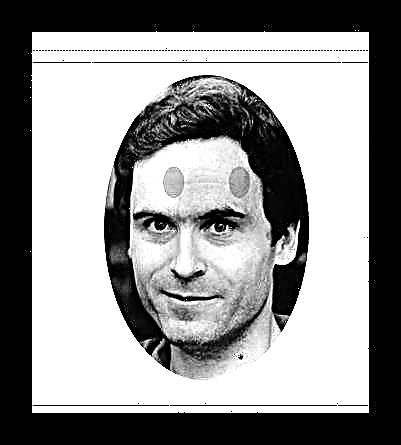
វាជាការសំខាន់ក្នុងការកត់សម្គាល់ថាវិធីសាស្រ្តនេះអនុញ្ញាតឱ្យអ្នកធ្វើឱ្យរូបថតគួរឱ្យចាប់អារម្មណ៍យ៉ាងខ្លាំងនៅក្នុងរាង។ ប៉ុន្តែយើងមិនត្រូវភ្លេចថាវិធីនេះអ្នកអាចច្រឹបទិដ្ឋភាពសំខាន់ៗនៃរូបភាព។ ជាពិសេសប្រសិនបើមានការបញ្ចូលអក្សរនៅក្នុងរូបភាព។
សមាមាត្រ
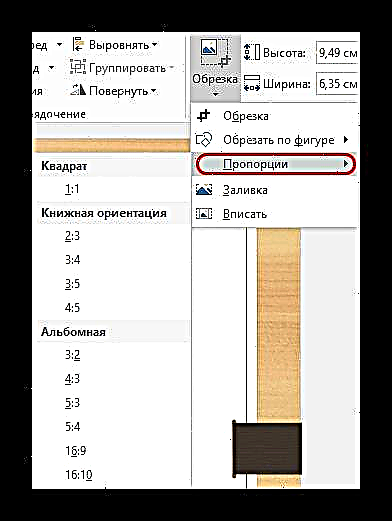
ធាតុនេះអនុញ្ញាតឱ្យអ្នកច្រឹបរូបថតតាមទម្រង់ដែលបានកំណត់យ៉ាងតឹងរ៉ឹង។ ជម្រើសដ៏ធំទូលាយនៃប្រភេទផ្សេងៗគ្នាត្រូវបានផ្តល់ឱ្យដើម្បីជ្រើសរើស - ពី 1: 1 ធម្មតាទៅ 16: 9 និង 16: 10 ។ ជម្រើសដែលបានជ្រើសរើសនឹងកំណត់ទំហំសម្រាប់ស៊ុមតែប៉ុណ្ណោះហើយវាអាចត្រូវបានផ្លាស់ប្តូរដោយដៃនាពេលអនាគត

តាមពិតមុខងារនេះមានសារៈសំខាន់ណាស់ព្រោះវាអនុញ្ញាតឱ្យអ្នកសមនឹងរូបភាពទាំងអស់នៅក្នុងបទបង្ហាញទៅជាទ្រង់ទ្រាយទំហំដូចគ្នា។ វាងាយស្រួលណាស់។ វាមានភាពងាយស្រួលជាងការមើលសមាមាត្រនៃរូបថតនីមួយៗដែលបានជ្រើសរើសសម្រាប់ឯកសារ។
ចាក់
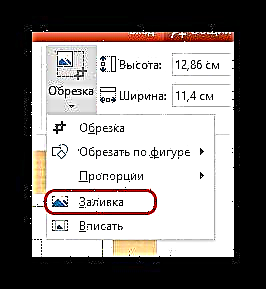
ទ្រង់ទ្រាយមួយទៀតសម្រាប់ធ្វើការជាមួយទំហំរូបភាព។ ពេលនេះអ្នកប្រើនឹងត្រូវកំណត់ព្រំដែនទំហំដែលរូបថតគួរកាន់កាប់។ ភាពខុសគ្នានោះគឺថាព្រំប្រទល់នឹងមិនចាំបាច់ត្រូវបង្រួមតូចនោះទេតែត្រូវបានអូសទាញដោយចាប់យកចន្លោះទំនេរ។
បន្ទាប់ពីទំហំដែលត្រូវការត្រូវបានកំណត់អ្នកត្រូវចុចលើធាតុនេះហើយរូបថតនឹងបំពេញការ៉េទាំងមូលដែលពិពណ៌នាដោយស៊ុម។ កម្មវិធីនឹងពង្រីករូបភាពឱ្យធំរហូតដល់វាបំពេញស៊ុមទាំងមូល។ ប្រព័ន្ធនឹងមិនលាតសន្ធឹងរូបថតក្នុងការព្យាករណាមួយឡើយ។

វិធីសាស្រ្តជាក់លាក់មួយដែលអនុញ្ញាតឱ្យអ្នកកាត់រូបថតជាទ្រង់ទ្រាយមួយ។ ប៉ុន្តែកុំលាតសន្ធឹងរូបភាពតាមរបៀបនេះច្រើនពេក - នេះអាចនាំឱ្យខូចទ្រង់ទ្រាយរូបភាពនិងភីកសែល។
បញ្ចូល
មុខងារប្រហាក់ប្រហែលនឹងមុខងារមុនដែលអាចពង្រីករូបថតទៅទំហំដែលចង់បានប៉ុន្តែរក្សាសមាមាត្រដើម។
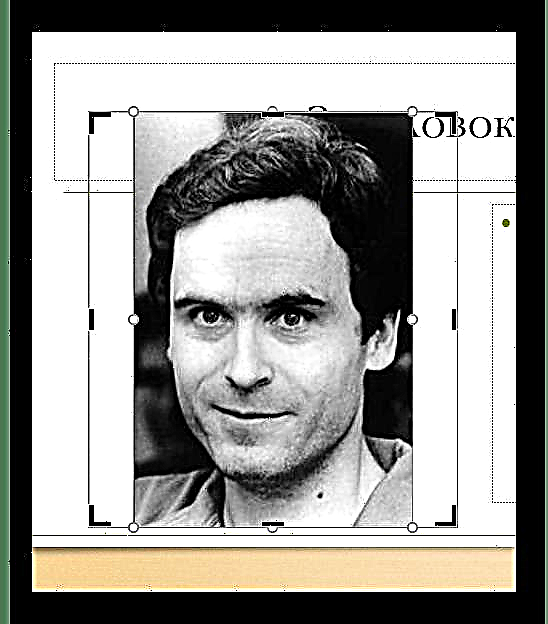
វាក៏សមរម្យសម្រាប់ការបង្កើតរូបភាពដូចគ្នាបេះបិទហើយជារឿយៗដំណើរការល្អជាង "ការបំពេញ"។ ទោះបីជាជាមួយនឹងការលាតសន្ធឹងខ្លាំងក៏ដោយក៏ភីកសែលនៅតែមិនអាចជៀសវាងបាន។
សង្ខេប
ដូចដែលបានរៀបរាប់ខាងលើរូបភាពត្រូវបានកែសម្រួលតែនៅក្នុង PowerPoint ប៉ុណ្ណោះកំណែដើមនឹងមិនរងទុក្ខទេ។ ជំហានដាំដុះណាមួយអាចត្រូវបានធ្វើវិញដោយសេរី។ ដូច្នេះវិធីសាស្ត្រនេះមានសុវត្ថិភាពនិងប្រសិទ្ធភាព។












